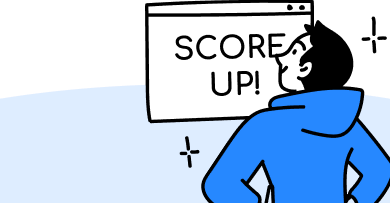Q&A
Discovering Nativeについて
Discovering Nativeは皆さまの英語発音矯正の学びをサポートするウェブアプリケーションサービスです。
詳しくは、「機能紹介」をご覧ください。
スマートフォンやタブレット端末だけでなく、インターネットに接続できる環境と、推奨されているブラウザ(Google ChromeやSafariなど)があれば、パソコンでもレッスンを受けられます。ネット環境があれば、自分のパソコンでなくてもご利用いただけます。
インターネットに接続できる環境があればどこでもご利用いただけます。
誤った発音を、ネイティブに通じる発音に直すことを言います。英語の音の数は日本語の約2.5倍多く、日本語発音のまま英語を話すと、いわゆる「カタカナ発音」になってしまい、意図が伝わらなかったり、何度も聞き返されたりしてしまう原因になります。日本語では使用しない、英語発音に必要な舌・唇・口周りの筋肉を鍛えるトレーニングを行う発音矯正は、ネイティブに通じる発音にするためにとても効果的です。
はい、全く問題ありません。私たちはむしろ英語初心者の方だからこそ発音の知識をつける事が大切だと考えています。最初は、誰でも必ず英語初心者からスタートします。初心者の方は、逆に、癖がついていない分、初めから正しい発音を身につけながらネイティブの域に進めます。英語学習そのものが初心者であっても全く問題ありません。
Discovering Nativeは一般的なアメリカ英語の発音に対応しており、イギリス英語の発音には対応していません。
1日10分を目安にしてください。英語の発音矯正は、毎日コツコツが上達への一番の近道です。日々のお仕事や学業が忙しかったとしても、とにかく続けることが重要です。
サービス開始までの流れについて
Discovering NativeのWebサイトより、「まずは無料トライアル」をクリックし、指示に従ってDiscovering Nativeのアカウントを作成してください。ご登録が完了次第、サービス開始となります。
1ヶ月間無料で使える「トライアルプラン」と、有料の「全機能アンロックプラン」の2つのプランがあります。
-
① トライアルプラン
一部の音素の音声練習が利用でき、フルテストが1回受講できるプランで、Discovering Nativeの基本的な機能をご利用いただけます。
-
② 全機能アンロックプラン
全音素の音声練習が可能となり、フルテストが回数無制限で受講できるなど、Discovering Nativeのすべての機能をご利用いただけるプランです。また、全機能アンロックプランでは、より効果的に発音練習をするためのオススメ学習プランもご提供いたします。
まずは「トライアルプラン」をお試しください。もしくは、有料の「全機能アンロックプラン」にアップグレードしていただくと、全てのコンテンツが利用可能となります。「テスト回数無制限」や「オススメ学習プラン」といった全ての機能を是非お試しください。
1ヶ月間のトライアルプランが終了すると、「無料プラン」へと移行します。無料プランでは機能制限が付き、「発音レッスン」にアクセスできなくなるほか、母音と子音の3DCG動画の再生、さらには「クイックテスト」と「フルテスト」もご利用できなくなり、エクササイズ動画の再生以外の機能はご利用できなくなります。
- ① ユーザー登録が終わると「アカウント作成完了」と表示されるので、「はじめる」をクリックしてください。
- ② Discovering Nativeのチュートリアルをご確認いただき、「NEXT」をクリックしてください。
- ③「マイクを許可する」にチェックを入れ、「テストSTART」をクリックして10分間のフルテストを受け、ご自身の英語発音力をチェックしましょう。
- ④ 弱点が結果に表示されるので、そのまま弱点の発音を練習いただくか、「全機能アンロックプラン」をお申し込みの方は、「オススメ学習プラン」に従って練習を始めます。
メールが届かない場合は、以下の原因が考えられます。
- ・ご登録いただいたメールアドレスが間違っている可能性がありますので、30分を過ぎても確認できない場合は、再登録をお願いいたします。
- ・フォルダ振り分けをされている可能性がありますので、各フォルダをご確認ください。
- ・受信拒否設定、もしくは、フィルタリング設定をされている可能性がありますので、”@discoveringsounds.com”が受信できるように、ドメイン設定を変更してください。
料金について
いいえ、かかりません。
はい、可能です。アカウントを作成時に「トライアルプラン」を選択していただくと、Discovering Nativeの一部の機能を1ヶ月間無料でご利用いただけます。
全機能アンロックプランは、月額790円です。
無料で1ヶ月使える「トライアルプラン」では、アクセスできるコンテンツに制限がかけられています。有料の「全機能アンロックプラン」に移行していただくと、全ての制限が解除され、英語の発音に必要な母音と子音を全て学習いただくことができ、テストも受け放題となり、さらには、「オススメ学習プラン」を確認することで、効率よく発音をご習得いただくためのツールが使用可能となります。
Discovering Nativeの使用している決済システムであるStripeより、お支払い完了メールをお送りさせていただきます。
Discovering Nativeのウェブアプリケーション上ではクレジットカードの変更ができません。Discovering Nativeを一度退会して、再入会してください。有効期限に合わせて対応いただくことで、無駄なく移行いただけます。
「全機能アンロックプラン」へのお申込日を起算日として1ヶ月サイクルで自動更新します。
Discovering Nativeのトップページ、もしくは、メニューページの「プラン」より確認できます。
ログインについて
入力いただいたメールアドレスやパスワードが間違っている、もしくは、登録が完了していない可能性があります。
下記の「メールアドレスが分かりません」「パスワードが分かりません」をご確認ください。
ご登録時のメールアドレスをお忘れの場合は、再度アカウントを作成してください。
なお、一度Discovering Nativeに登録したメールアドレス以外では、同一アカウントとして再登録できませんので、保管には十分お気をつけください。
ログインページの「パスワードをお忘れの方はこちら」をクリックし、指示に従ってお手続きください。パスワード再設定用のメールを送信します。
Discovering Nativeはご利用者ごとにアカウントが1つずつ必要です。ご利用者を追加する場合は、こちらより別途アカウントのご登録手続きをお願いします。
トップページ、もしくは、メニューページのアイコンをクリックしてください。「会員情報の変更」をクリックすることで、「ニックネーム」、「年齢」、「性別」、「職業」の変更が可能です。ただし、一度登録したメールアドレスの変更はできません。
機能・操作方法について
トップページ、もしくは、メニューページの「ステータス」より確認できます。
Discovering Nativeのレッスンは、初心者から上級者の方まで、英語発音の基礎から応用までを学習できます。
全ての子音と母音の発音方法を、3DCGモデルを使ったレッスン動画から、口周りの筋肉や舌の筋肉、唇の筋肉の使い方を学ぶことができるので、それらを実際の英語の発音に活かすことができます。
クイックテストは10問出題されるテストで、フルテストは10分間でできる限り多くの問題に挑戦するテストとなっており、苦手や得意な音素を簡易的、もしくは、徹底的にチェックできるテストです。
解説編は3DCG動画を見ながら発音のやり方や体操を学ぶモードで、実践編は3DCG動画と一緒にご自身で練習をしていただくモードです。
レッスン動画の再生画面を大きくすることはできません。
ご使用中のパソコン・スマートフォン・タブレットの内蔵カメラ、もしくは、外付けのWebカメラを使うことで、レッスン動画と一緒に自分自身の顔を確認しながらレッスンが可能になるモードです。
「モデル音声速度調整」から、再生速度を任意に変更できます。デフォルトの速度は0.75倍に設定されています。早くて聞き取れない場合は、再生速度を0.5倍速などに落として練習し、うまく発音できるようになったら等倍速に戻して練習すると効果的です。
機能・操作方法について
Discovering Nativeは、パソコン・スマートフォン・タブレットで動作します。
ブラウザは、Google Chrome、Safari、Microsoft Edgeのいずれも使用可能ですが、PCではGoogle Chrome、MACではSafariを推奨します。また、iPhoneではSafari、AndroidではGoogle Chromeを推奨しています。推奨環境は下記のとおりです。
PC/MAC
Windows 10以上
mac 11.2以上
SMART PHONE
iOS 14.3以上
Android 11以上
※Discovering Nativeの利用には、パソコンやネットワーク接続の環境等、様々な原因が影響するため、上記推奨環境で必ずしも動作を保証するものではありません。
ご利用の端末・ブラウザが推奨環境かどうかご確認ください。レッスン動画の再生中にネットワークが切断された場合、もしくは、ご利用中のパソコン・スマートフォン・タブレットがスリープモードになってしまった場合などに再生ができなくなる可能性があります。その場合はインターネットへの接続をご確認の上、再度画面を読み込み、再生をお試しください。推奨環境下におけるトラブルの場合は、ご利用の端末・OS・ブラウザ環境をできるだけ詳しく明記の上、お問い合せください。
ご使用中のパソコン・スマートフォン・タブレットに内蔵されているカメラが使えない場合は、複数のカメラ対応アプリケーションが起動している場合がありますので、Discovering Native以外のアプリケーションは全て終了してください。外付けUSBのWebカメラの場合は、USBケーブルがきちんとUSBポートに刺さっているかを確認してください。それでも動かない場合は、別のポートへの接続もお試しください。また、可能であれば別のパソコンへの接続もお試しください。
各機器の音量をチェックしてください。「パソコン・スマートフォン・タブレット本体」「モニター」「外付けの外部スピーカー」の3つです。ミュートになっていないか、ボリュームが小さすぎないかをご確認ください。
マイクとの距離が遠い可能性があります。近ければ近いほど認識率が高くなるので、遠くても20cm以内の距離を推奨します。
プラン変更・解約・退会について
1ヶ月間のトライアル期間が過ぎると自動的に「無料プラン」に切り替わり、機能制限がかかります。アカウントは削除されないため、ログインは可能です。ログイン後は「発音レッスン」にアクセスできなくなるほか、母音と子音の3DCG動画の再生、さらには、「クイックテスト」と「フルテスト」もご利用できなくなり、「エクササイズ動画」のみご視聴いただけます。
有料プランにアップグレードする場合は、Discovering Nativeのトップページ、もしくは、メニューページの「プラン」から、「有料プランへ変更」をクリックしてください。Stripe(決済サービス)のページへと移行しますので、必要情報をご入力の上、再度ご契約いただくと、全てのサービスが再び使えるようになります。
はい。いつでもトライアルプランから全機能アンロックプランに、全機能アンロックプランから無料プランに、無料プランから全機能アンロックプランに変更可能です。
いかなる理由でも返金は一切対応出来かねますので予めご了承ください。
いいえ、休会機能はございません。
Discovering Nativeのトップページ右上にある「プラン」をクリックして、「プランをキャンセル」をクリックしてください。キャンセルされると「無料プラン」へ移行しますが、「トライアルプラン」「全機能アンロックプラン」の有効期限が残っている場合は、期限を迎えるまで、それぞれのプランの機能が利用可能です。期限を過ぎますと、エクササイズ動画の再生以外の機能はご利用できなくなります。
はい、できます。Discovering Nativeのトップページ、もしくは、メニューページのアイコンをクリックしてください。パスワードを入力の上、「退会する」をクリックすると、ログイン情報を含む全てのデータは消去されます。Discovering Nativeにアクセスできなくなり、これまでの利用履歴やステータスなどのデータを復元することはできません。
その他
はい、可能です。こちらよりご相談ください。
Discovering Nativeへのリンクはご自由に貼っていただいて構いません。
リンク先のURLは下記です。
https://discoveringsounds.com/discoveringnative/
ただし、相互リンクはできませんので、ご了承ください。
また、バナー画像は下記をご利用ください。
▼PCサイズ
▼SPサイズ
大変申し訳ございません。掲載情報には万全を期しておりますが、万が一、間違いを発見されましたらこちらよりお問い合わせいただけますと幸いです。
お問い合わせフォームから問い合わせいただくと、自動返信メールが届きます。もし自動返信メールが届かない場合は、受信拒否設定をされている可能性がありますので、”@discoveringsounds.com”が受信できるように、ドメイン設定を変更してください。
それでも届かない場合は、以下の原因が考えられます。
- ・ご登録いただいたメールアドレスが間違っている可能性があります。
- ・フォルダ振り分けをされている可能性がありますので、各フォルダをご確認ください。
- ・受信拒否設定、もしくは、フィルタリング設定をされている可能性がありますので、”@discoveringsounds.com”が受信できるように、ドメイン設定を変更してください。
はい、ございます。定期的にコンテンツを増やしていきます。もしDiscovering Nativeで学習したいテーマなどがありましたら、こちらよりご連絡ください。似たようなテーマで多数のリクエストをいただいた場合は、ご希望に沿ったコンテンツ作成を検討させていただきます。
あなたの発音の弱点を徹底的に解決!